win10重装系统缺少介质 如何解决安装win10时缺少介质驱动程序的问题
在重新安装Windows 10操作系统时,可能会遇到一个常见的问题,即缺少安装介质驱动程序,当我们使用U盘或光盘进行安装时,系统可能无法识别这些介质驱动程序,导致安装失败。不必担心我们可以采取一些简单的解决方案来解决这个问题。本文将介绍如何解决安装Windows 10时缺少介质驱动程序的问题。
操作方法:
1.首先,去微软官方下载MediaCreationTool。这是微软官方的镜像制作工具,可以制作U盘系统盘,也可以生成iso镜像文件,用于win10安装盘的刻录。
tips:使用微软官方的工具下载的系统是官方原版,安全高效。
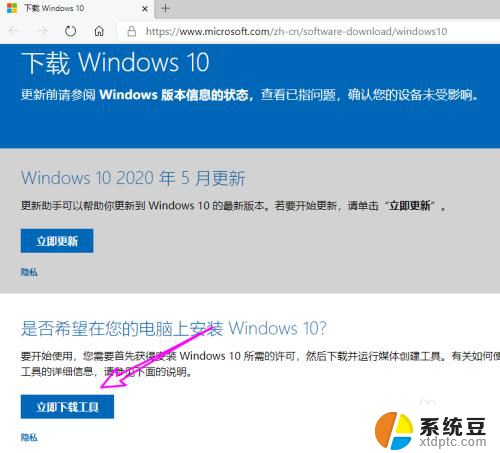
2.下载完成后运行MediaCreationTool,首先【接受】协议。
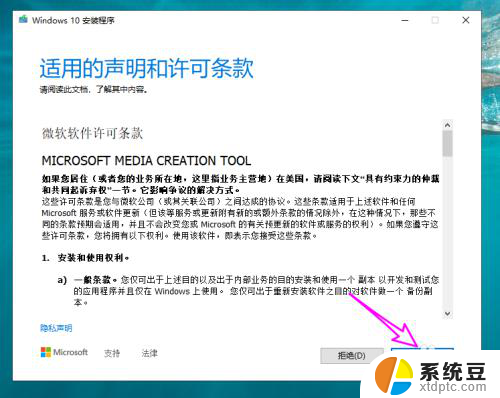
3.接下来选择要执行的操作,选择第2项【为另一台电脑创建安装介质】。
tips:因为我们的问题是安装介质有问题,所以选择第2项重新制作安装介质。
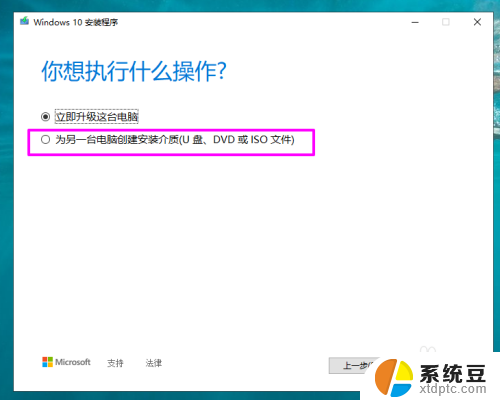
4.接下来选择【语言】、【版本】、【体系】,默认是灰色不可设置的。可以将【对这台电脑使用推荐的选项】前面的勾去掉再进行设置。
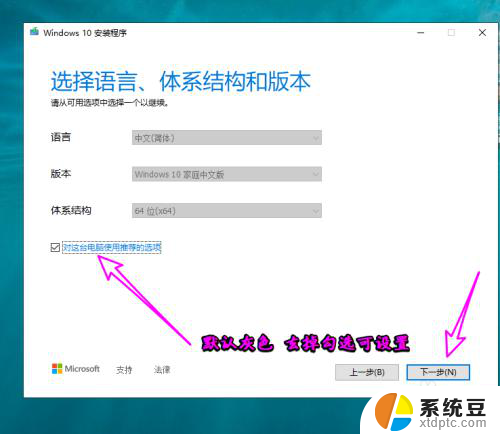
5.之后选择安装介质,如果是U盘安装,则选择第一项,光盘刻录镜像生成 ,则选择第二项。
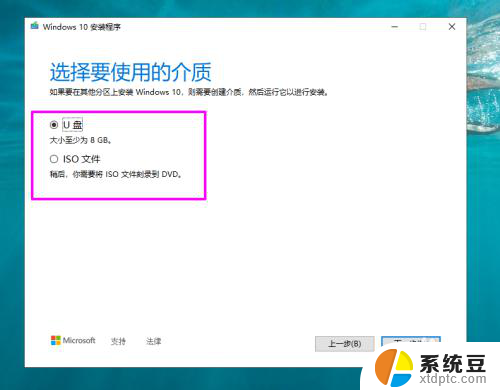
6.小编是光驱安装,所以选择第二项,先制作iso镜像。需要为iso镜像保存选择一个位置。
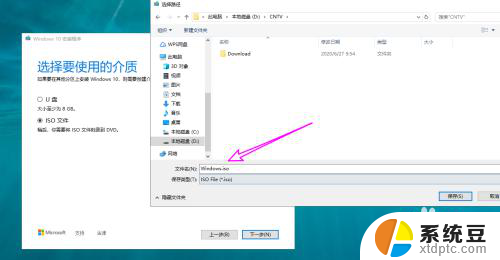
7.等待生成的iso镜像完成后,刻录一张系统安装光盘。这里不在追溯。
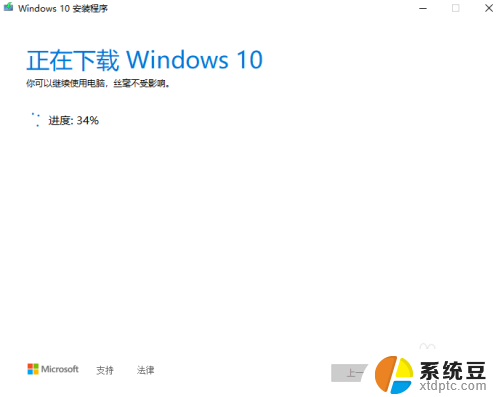
8.系统安装光盘制作完成后,进入BIOS。将系统引导设置为用户的引导方式,使用U盘安装的,则用U盘启动,小编使用光盘安装,则需要光盘引导启动。
tips:需要有光驱才可以光盘安装哦。
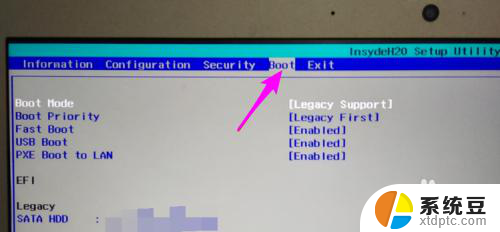
9.引导成功后,重新进入安装界面,不在提示“缺少计算机所需的介质驱动程序”了。
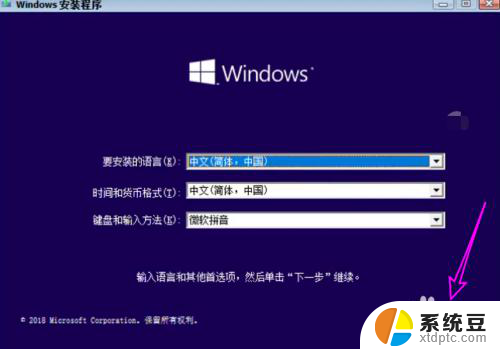
10.总结:
1、问题原因是安装介质损坏导致的,需要重新制作安装介质。
2、下载MediaCreationTool。
3、重新制作安装介质。
4、重新引导系统。
5、重新安装系统,问题解决。
以上就是 Win10 重装系统缺少介质的全部内容,如果您也遇到了这种情况,可以根据本文提供的方法尝试解决,希望这篇文章对您有所帮助。
win10重装系统缺少介质 如何解决安装win10时缺少介质驱动程序的问题相关教程
- 360驱动大师安装无线网卡失败怎么办win10 360wifi提示缺少一块无线网卡怎么解决
- windows10不能上网,怎么重新安装网络驱动 如何在win10系统中卸载并重新安装网卡驱动程序
- win7系统安装不了驱动 Win7系统显卡驱动装不上的解决办法
- win10如何卸载更新的驱动 如何更新已安装的win10系统驱动程序
- 电脑怎么重新安装驱动程序 电脑驱动程序怎么更新
- win11安装驱动程序找不到 安装win11找不到任何驱动器怎么办
- 网卡驱动器怎么安装 网卡驱动程序安装指南
- tplink网卡电脑检测不到 TPLINK无线网卡驱动安装问题的解决方法
- 安装系统后usb驱动 USB驱动安装教程
- intel核显驱动装不上 win10无法安装Intel显卡驱动解决方法
- 怎么让电脑不能安装软件 电脑禁止安装软件设置方法
- 声卡驱动打不上怎么办 声卡驱动安装失败怎么办
- windows7旗舰版安装光盘 Win7系统安装教程图解
- windows安装过程没网络怎么 笔记本连接不上网络怎么办
- win11重装后识别不了硬盘 硬盘识别不到怎么办
- 戴尔笔记本没有声音,显示未安装音频设备 如何解决电脑提示未安装任何音频输出设备问题
系统安装教程推荐
- 1 声卡驱动打不上怎么办 声卡驱动安装失败怎么办
- 2 win11安装 0xc000000f win11开机蓝屏提示0xc000000f解决方法
- 3 win11系统设置程序 Win11设置应用轻松重装方法
- 4 win11安装怎么 关机 Win11系统电脑怎么关机
- 5 win11可运行的红警 windows11怎么下载并安装红警游戏
- 6 win11安装更新 失败 Win11 24H2 安装 9 月更新出现不支持操作错误
- 7 win11安装跳过正在检查更新 Win11安装卡在正在检查更新
- 8 win 7 安装 win10 双系统 win7/win10双系统如何安装方法步骤
- 9 win11装不上realtek声卡驱动 Win11声卡驱动无法安装的解决方案
- 10 nginx可以在windows windows系统下安装Nginx步骤